Co dělat, když se iPad nezapne
Někdy se majitelé iPadu setkají s problémem, když se zařízení nezapne nebo se na obrazovce rozsvítí ikona Apple. Existuje několik důvodů možného selhání, z nichž několik lze vyřešit doma, aniž byste kontaktovali servisní středisko.
Obsah
Co dělat, když se iPad nezapne
Problém se zapnutím tabletu může být způsoben několika důvody: poruchou některé vnitřní součásti nebo poruchou systému. V druhém případě mohou pomoci jednoduché akce, které nevyžadují otevření zařízení.
Možnost 1: Nabíjení
Prvním a nejčastějším důvodem, proč se iPad nezapne, je vybitá baterie. Tablet se zapíná na zlomek vteřiny, na obrazovce se objeví logo Apple a pak všechno zmizí. V takovém případě se ikona nízkého nabití nemusí objevit, uživatel uvidí pouze černou obrazovku.
Řešení je velmi jednoduché - připojte iPad k síti pomocí nabíječky a vyčkejte 10-20 minut. Během této doby bude baterie schopna spotřebovat dostatek energie pro další začlenění. Po opětovném spuštění iPadu.

Je důležité připojit iPad ke zdroji napájení pouze prostřednictvím „nativní“ nabíječky. Pokud je to možné, nepoužívejte nabíjení z telefonů iPhone a jiných modelů iPad ani jiných analogů. Často přehřívají tabletu a to může způsobit poškození samotné tablety. Na níže uvedeném snímku obrazovky můžete porovnat vzhled adaptérů iPad a iPhone.
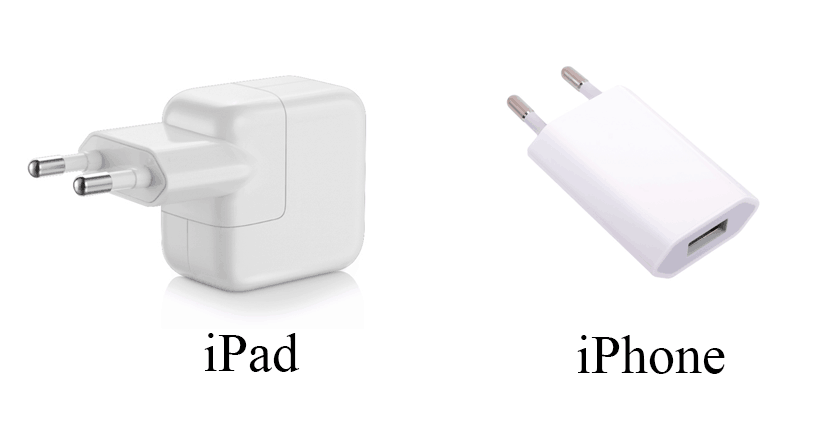
Pokud se iPad ani po 20 minutách nabíjení nezapne, zkontrolujte, zda funguje kabel USB a / nebo samotná zásuvka. Připojte je k jinému telefonu nebo tabletu a zjistěte, zda se nabíjí. Pokud ano, přejděte k jinému řešení problému.
Možnost 2: Restartujte
Restartování tabletu pomáhá mnoha uživatelům při selhání softwaru, protože v procesu je systém zbaven nadbytečných dat, čímž zabraňuje dalším selháním a eliminuje předchozí. Může to být provedeno různými způsoby, ale v našem případě budeme muset použít tzv. „Tvrdý“ restart. Jak jsme to provedli, jsme popsali v metodě 2 následujícího článku.
Další podrobnosti: IPad se restartuje, když zamrzne
Možnost 3: Obnovení iPadu
Nejradikálnějším řešením problému, pokud není součástí iPadu, je jeho blikání a zotavení. Navíc je tato možnost poslední, kterou může uživatel použít doma.
Vezměte prosím na vědomí, že vytvoření záložní kopie v této fázi není možné, proto pokud krátce před rozpisem nebyla vytvořena automaticky nebo ručně, pak uživatel riskuje ztrátu všech souborů bez možnosti obnovy.
V případě zlomeného tabletu pomůže pouze iTunes resetovat iPad a nastavit jej jako nový.
- Pomocí kabelu USB připojte iPad k počítači a otevřete iTunes.
- Klikněte na ikonu zařízení na horním panelu.
- Stiskněte a podržte tlačítka Napájení a Domů . Na obrazovce se objeví ikona jablka, která zhasne téměř okamžitě.
- V otevřeném dialogovém okně iTunes klikněte na „Obnovit iPad“ - „Obnovit a aktualizovat“. Upozorňujeme, že po blikání bude na zařízení nainstalována nejnovější verze systému iOS.
- Po restartování zařízení systém vyzve uživatele, aby jej nakonfiguroval jako nový nebo obnovil data ze záložní kopie.
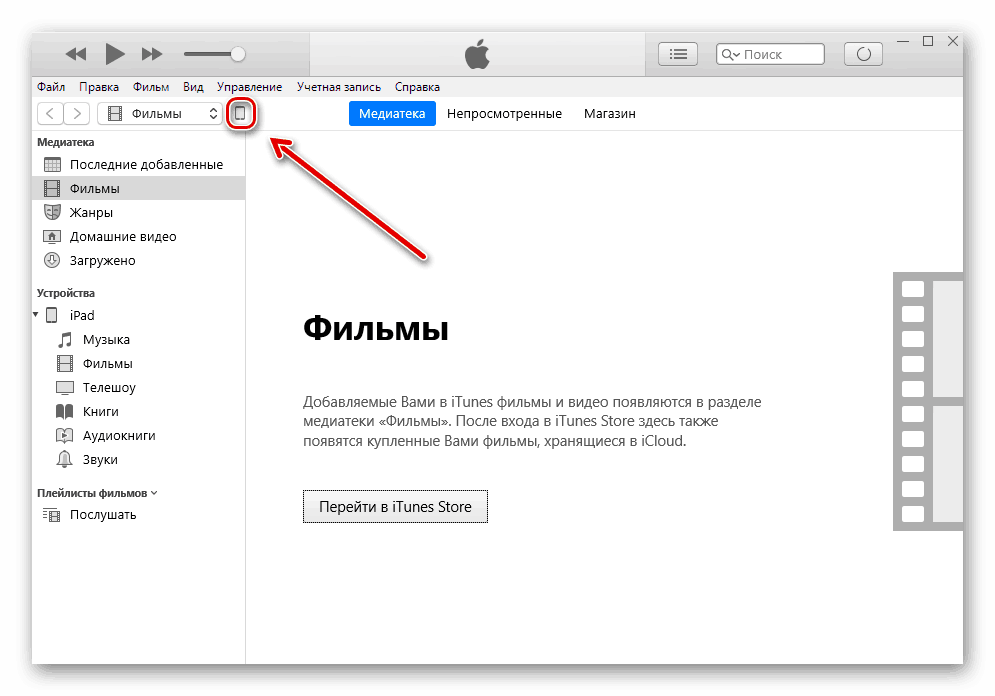

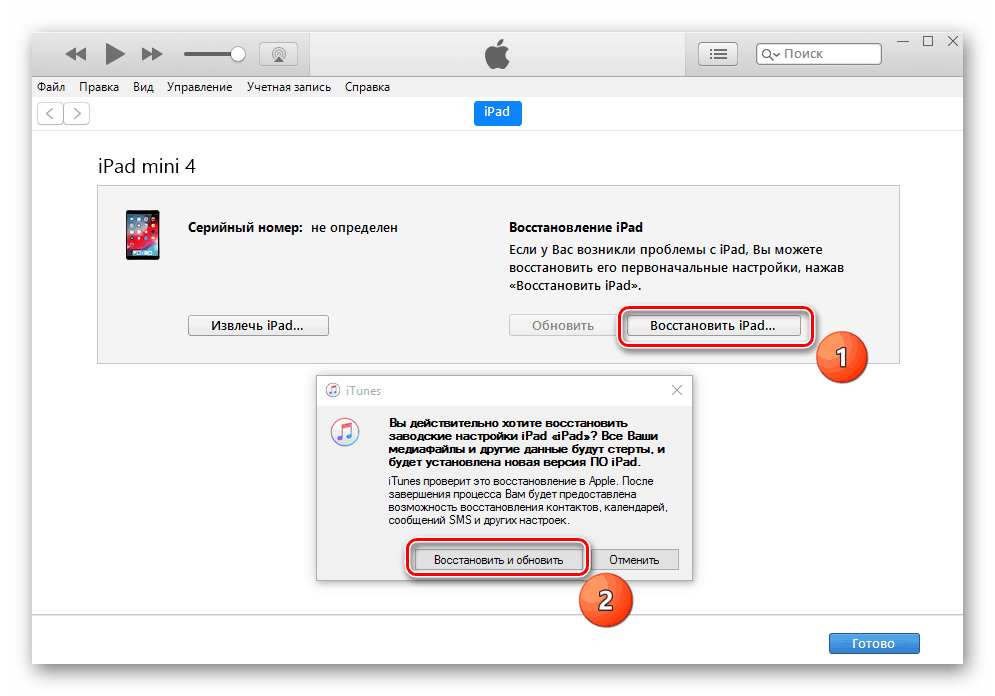
Možnost 4: Opravy chyb v systému iOS
Dalším způsobem, jak obnovit iPad, je použít program jiného výrobce, který vám umožní opravit chyby na zařízeních iOS a režimu DFU. Při použití této možnosti uživatel neztratí důležitá data. V tomto článku budeme uvažovat o práci s programem dr.fone.
Stáhněte si dr.fone z oficiálních stránek
- Připojte svůj iPad k počítači a otevřete dr.fone. Ukončete iTunes, protože bude narušovat obnovu.
- Klikněte na Opravit .
- Klikněte na „Standardní režim“ . Tato funkce umožňuje opravit některé systémové chyby a neodstraňovat data ze zařízení. Uživatel však může využít výhod pokročilého režimu , kde je eliminován větší seznam problémů, ale všechna data z iPadu jsou vymazána.
- V dalším okně uvidí uživatel nápis, že zařízení není připojeno. Nejprve ho musíme zadat v režimu DFU. Klikněte na „Zařízení je připojeno, ale nebylo rozpoznáno“ .
- Podržte a podržte tlačítka Napájení a Domů po dobu 10 sekund. Poté uvolněte tlačítko napájení , ale nadále držte Home po dobu dalších 10 sekund. Počkejte, až bude iPad identifikován programem.
- V okně, které se otevře, klikněte na „Další“ - „Stáhnout“ - „Opravit nyní“ . Ujistěte se, že je zaškrtnuto políčko „Zachovat nativní data“ , což zajišťuje bezpečnost dat v tabletu.
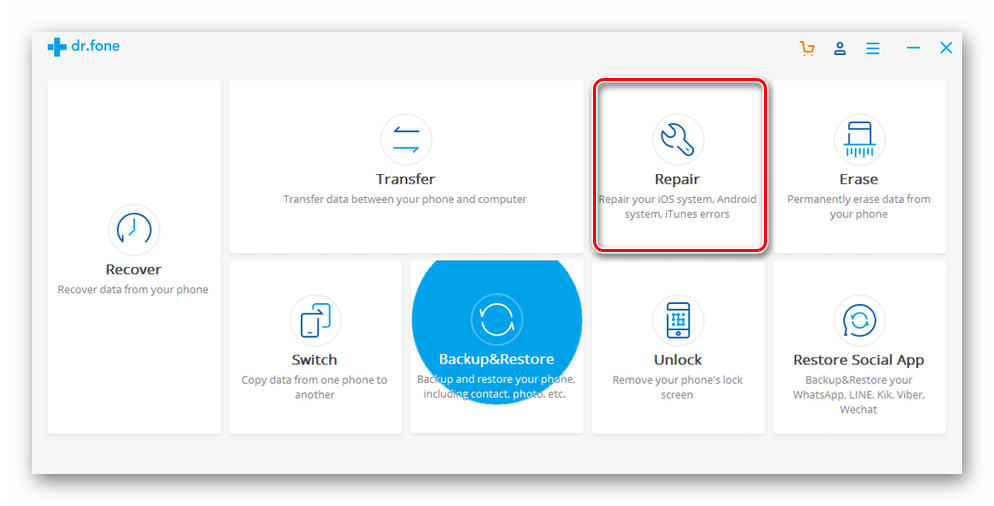
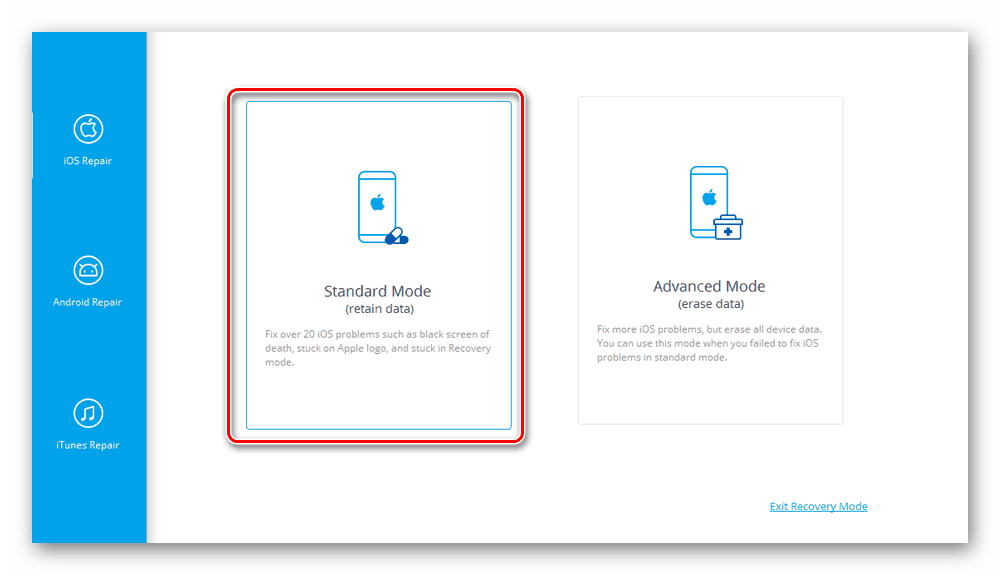
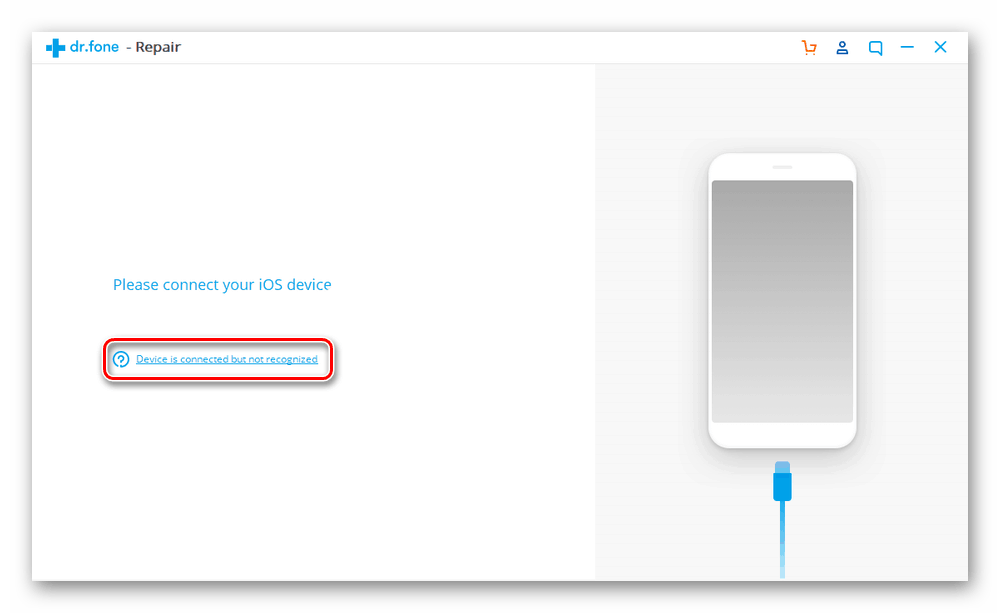

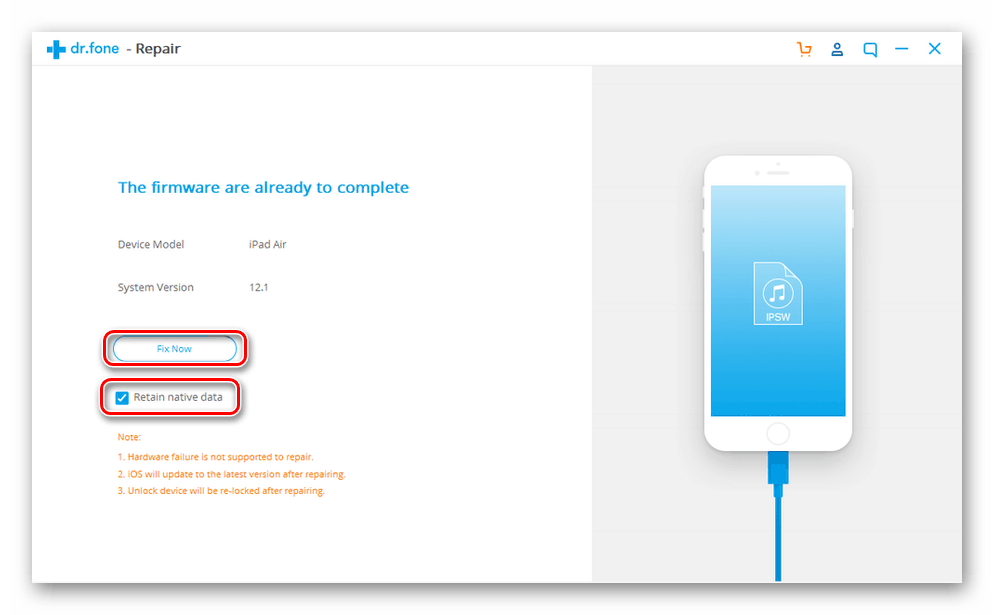
Možnost 5: Oprava
Výše popsané možnosti řešení problému neschopnosti zapnout iPad jsou vhodné pouze v případě, že tablet nebyl vystaven mechanickému poškození. Pokud se například dostane kapka nebo vlhkost, mohly by se poškodit součásti, což vedlo k poruchám.
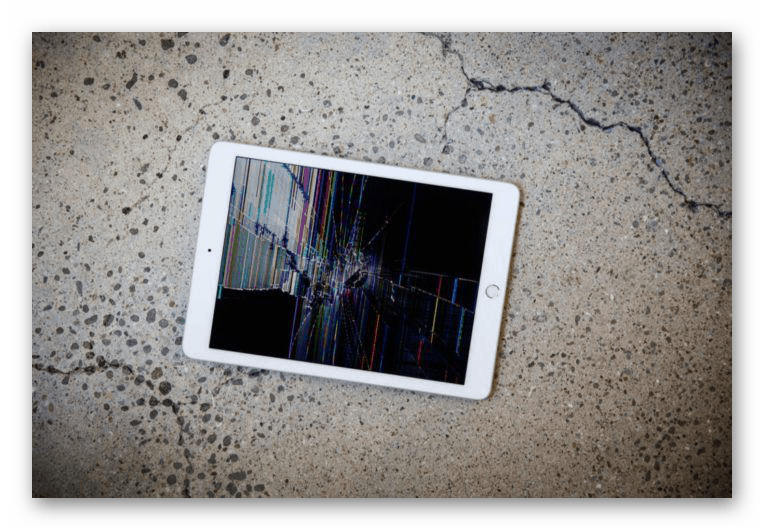
Uvádíme hlavní příznaky, podle kterých může uživatel pochopit, že problémem je porucha „vnitřností“ iPadu:
- Po zapnutí bliká obrazovka;
- Než obraz zmizí, jsou pozorovány interference, pruhy atd .;
- Ikona jablka, která se objeví, je bílá.
Pokud se jakýkoli znak shoduje, nedoporučuje se provádět samoopravu a demontáž tabletu. Chcete-li získat kvalifikovanou pomoc, kontaktujte servisní středisko.
Dnes jsme zkoumali, proč se iPad nemusí zapnout a jak tento problém vyřešit sami. V případě mechanického poškození byste se však měli poradit s odborníkem.